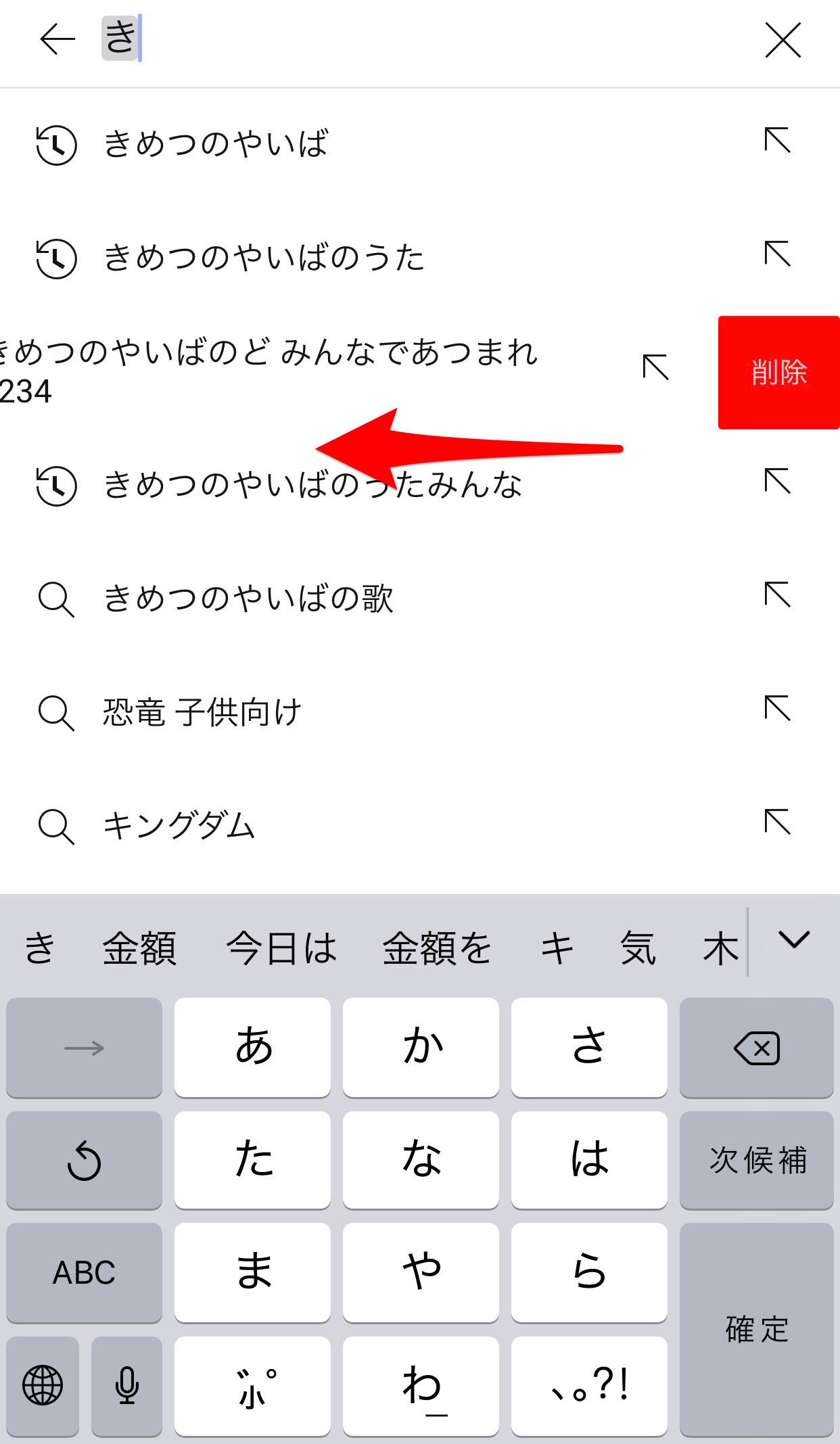【iPhone・Android】簡単!予測変換を削除する方法
Contents[OPEN]
- 1【iPhone・Android】予測変換とは?削除するメリット!
- 2【iPhone・Android】サイト検索の予測変換の履歴の削除方法
- 3【iPhone・Android】キーボードの予測変換を削除する方法
- 4【iPhone・Android】場所の予測変換を削除する方法(Googleマップ)
- 5【iPhone・Android】予測変換を無効にする方法(YouTube)
- 6【iPhone・Android】予測変換を削除するときの注意点
- 7【iPhone・Android】予測変換をオフにする方法もある!
- 8【iPhone・Android】予測変換の履歴を削除するのが大変なら
- 9必要に応じて予測変換を削除・無効にしてみよう
iPhoneでの削除方法
では次に具体的な削除の方法について見ていきましょう。
まずiPhoneでのやり方についてです。
まずは、検索窓の右側にあるプロフィールのアイコンをタップし、「設定」に進みます。

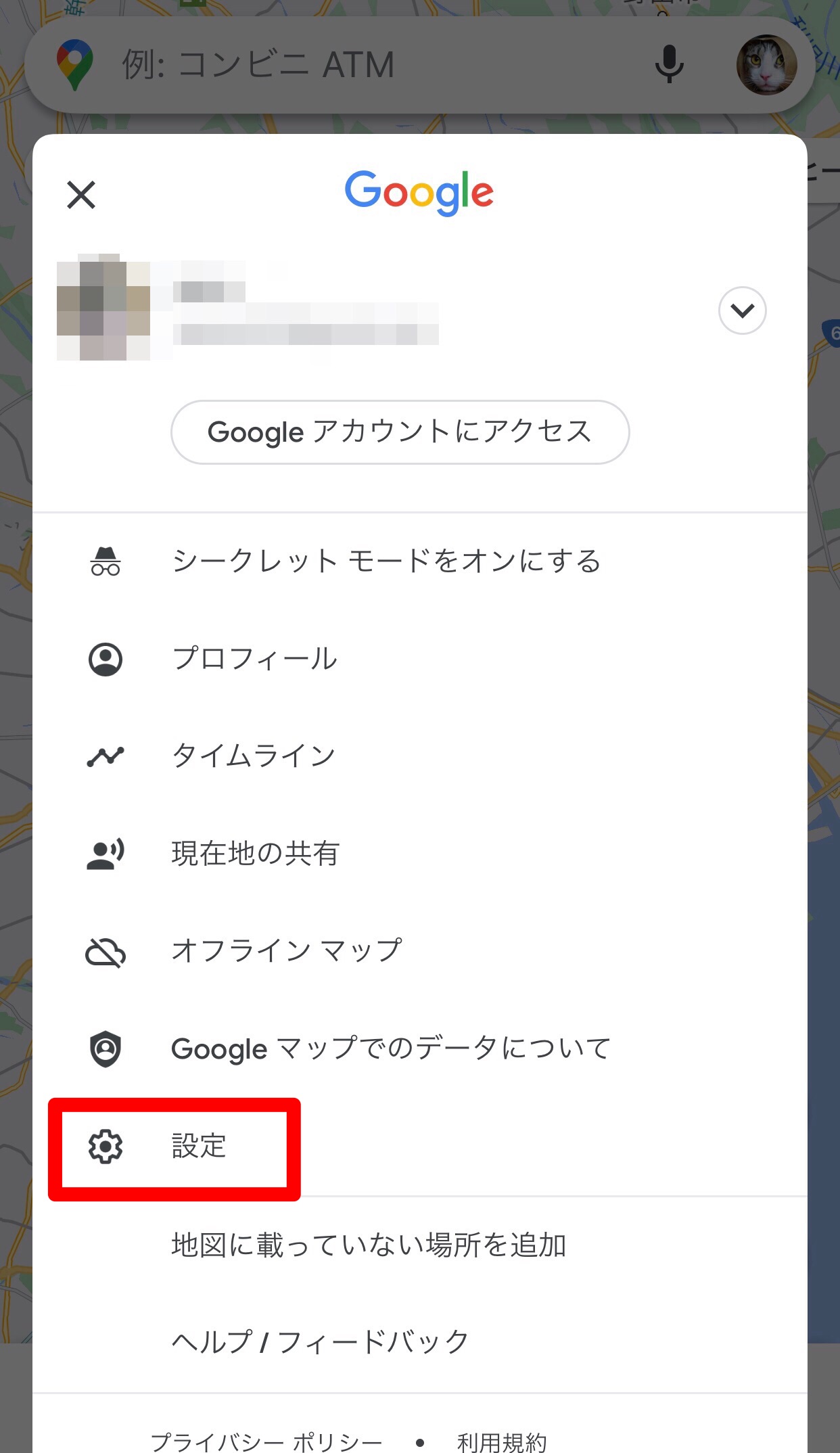
並んでいる設定項目の中から、「マップの履歴」を選択。
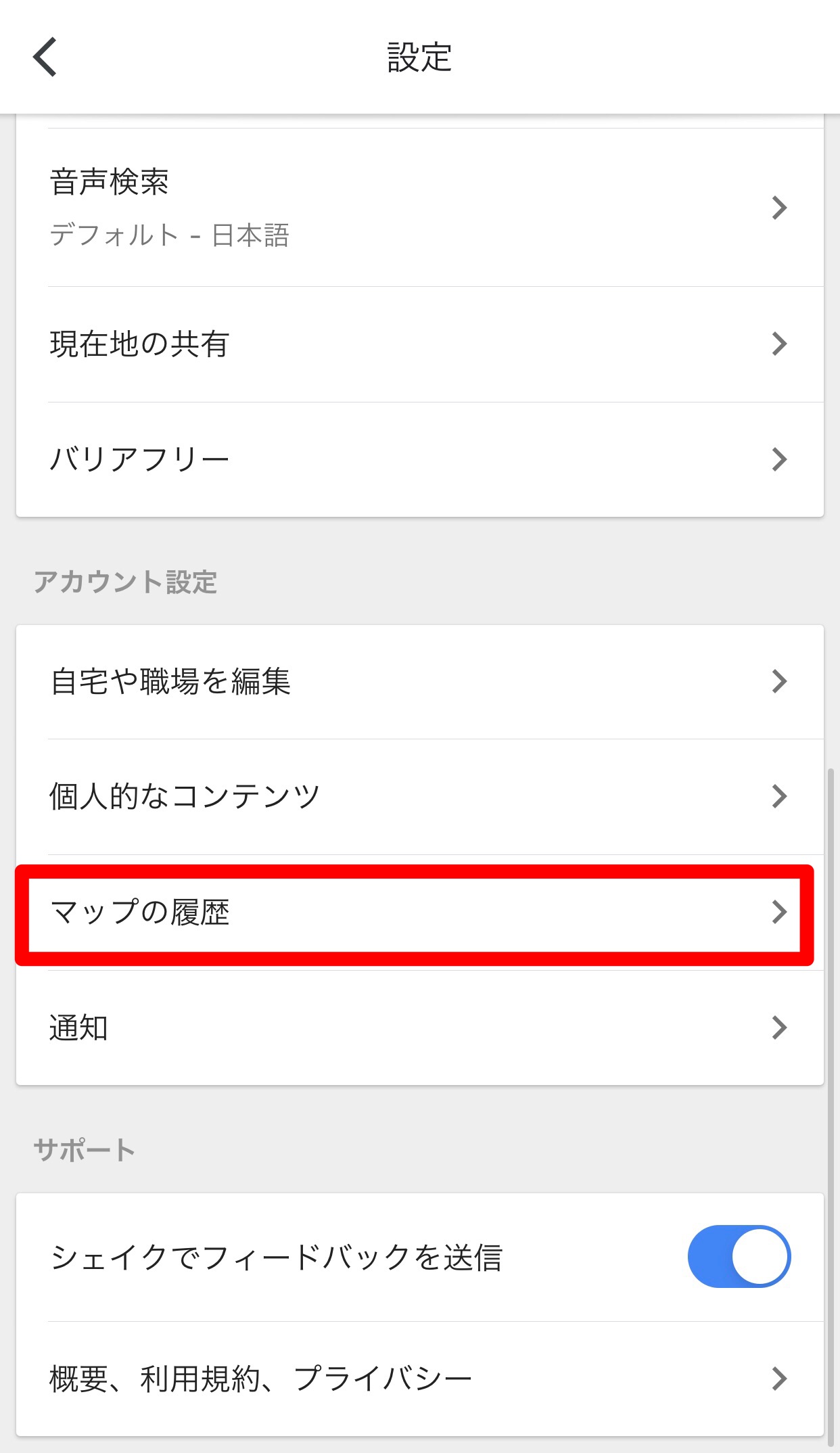
すると、これまで検索した項目が履歴として一覧で並んでおり、各履歴の横にあるアイコンを押すと「詳細」と「削除」という2つの選択肢が表示されるはずです。
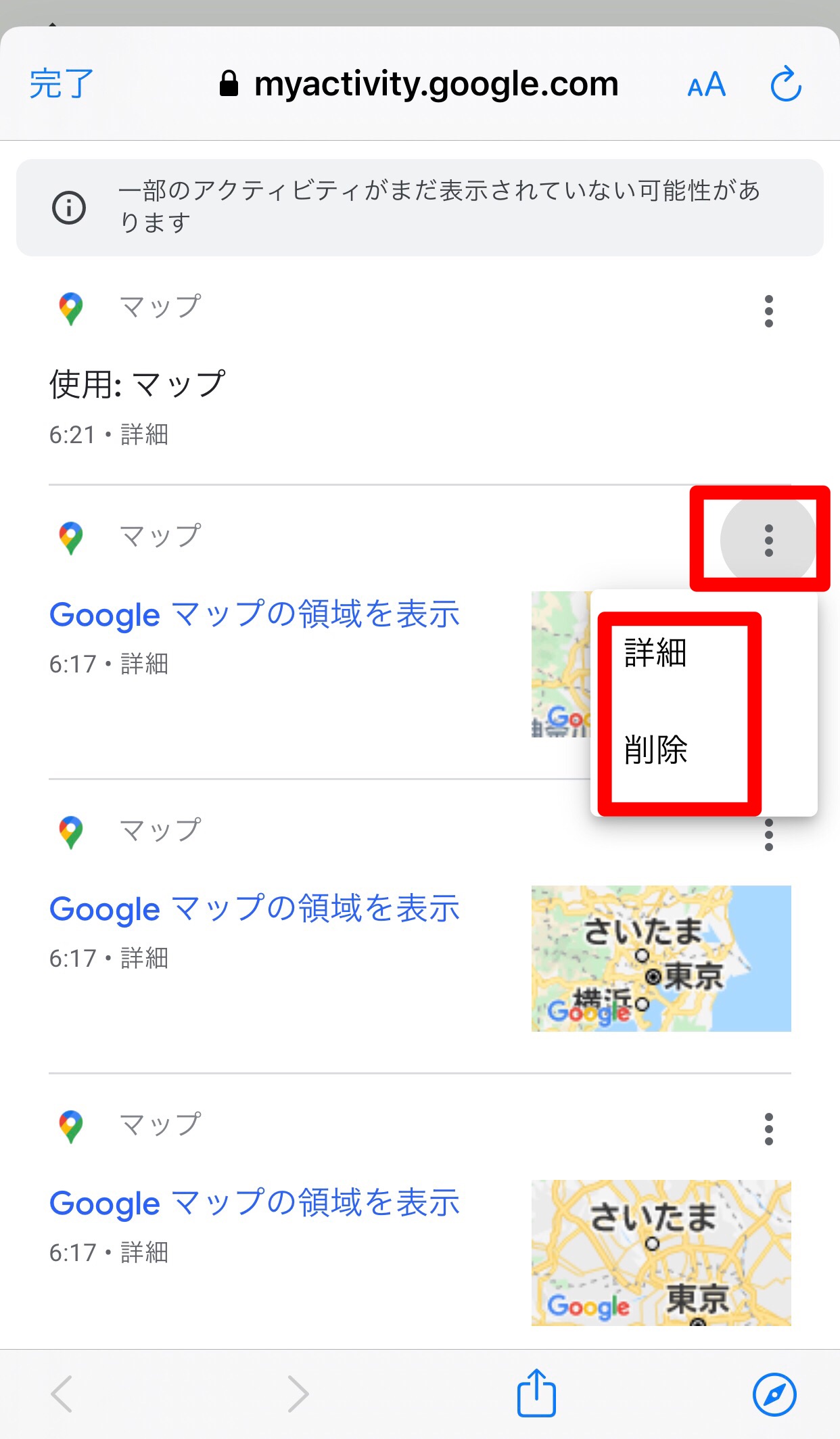
「この履歴だけ消したい」など、履歴のどれかをピンポイントで消したい時は、このやり方で消していくとスムーズでしょう。
「いつからいつまでの間に検索した履歴を消したい」など、条件を指定したい時もあるはず。この時は、「マップの履歴」の画面の検索窓にあるアイコンを押して、「アクティビティを削除する基準」に進みましょう。
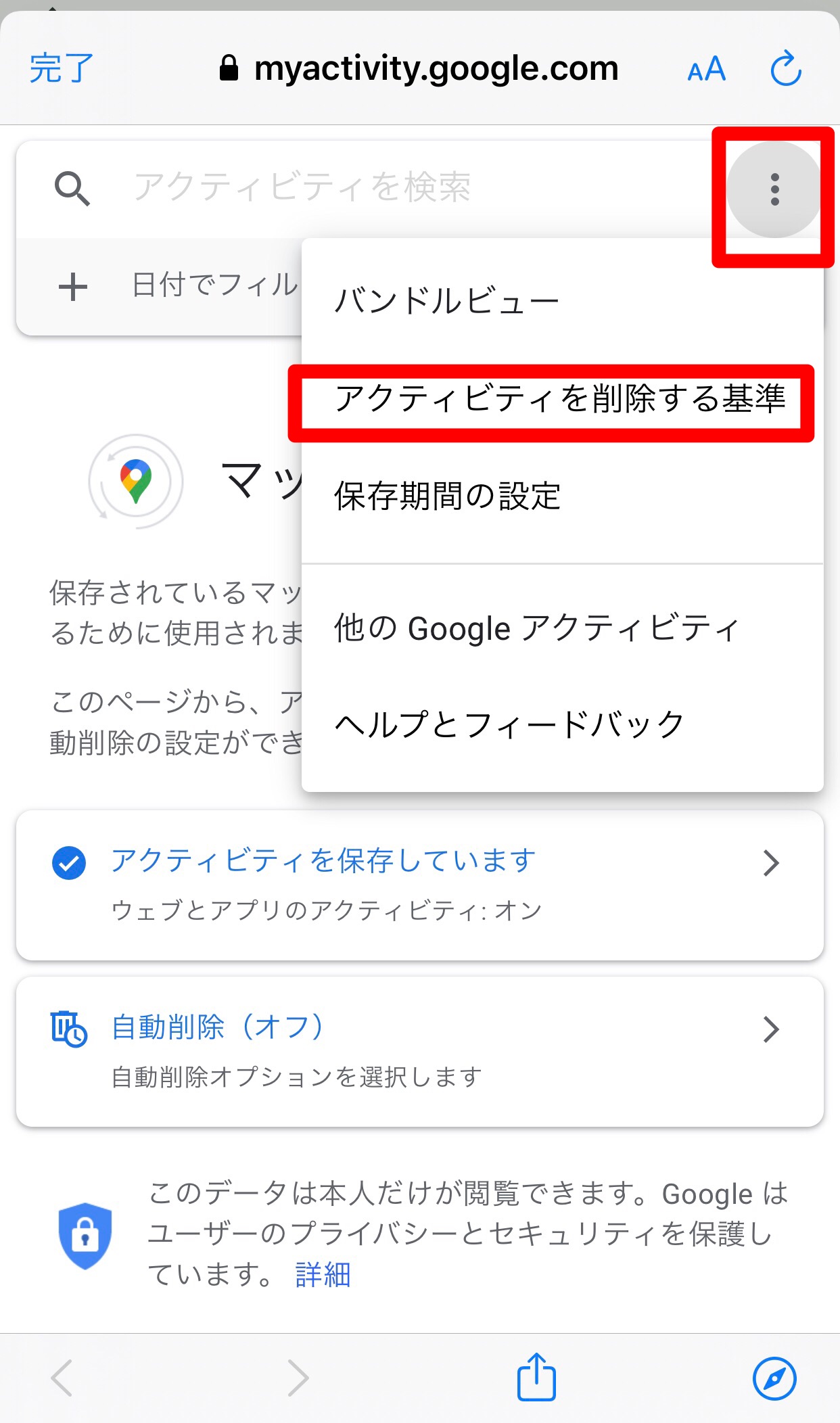
検索した期間の中でも、どの期間を消すかを絞り込んだり、直近1時間の履歴や1日分の履歴をまとめて消せたりなど、削除する時間や期間などを自由にカスタマイズできます。
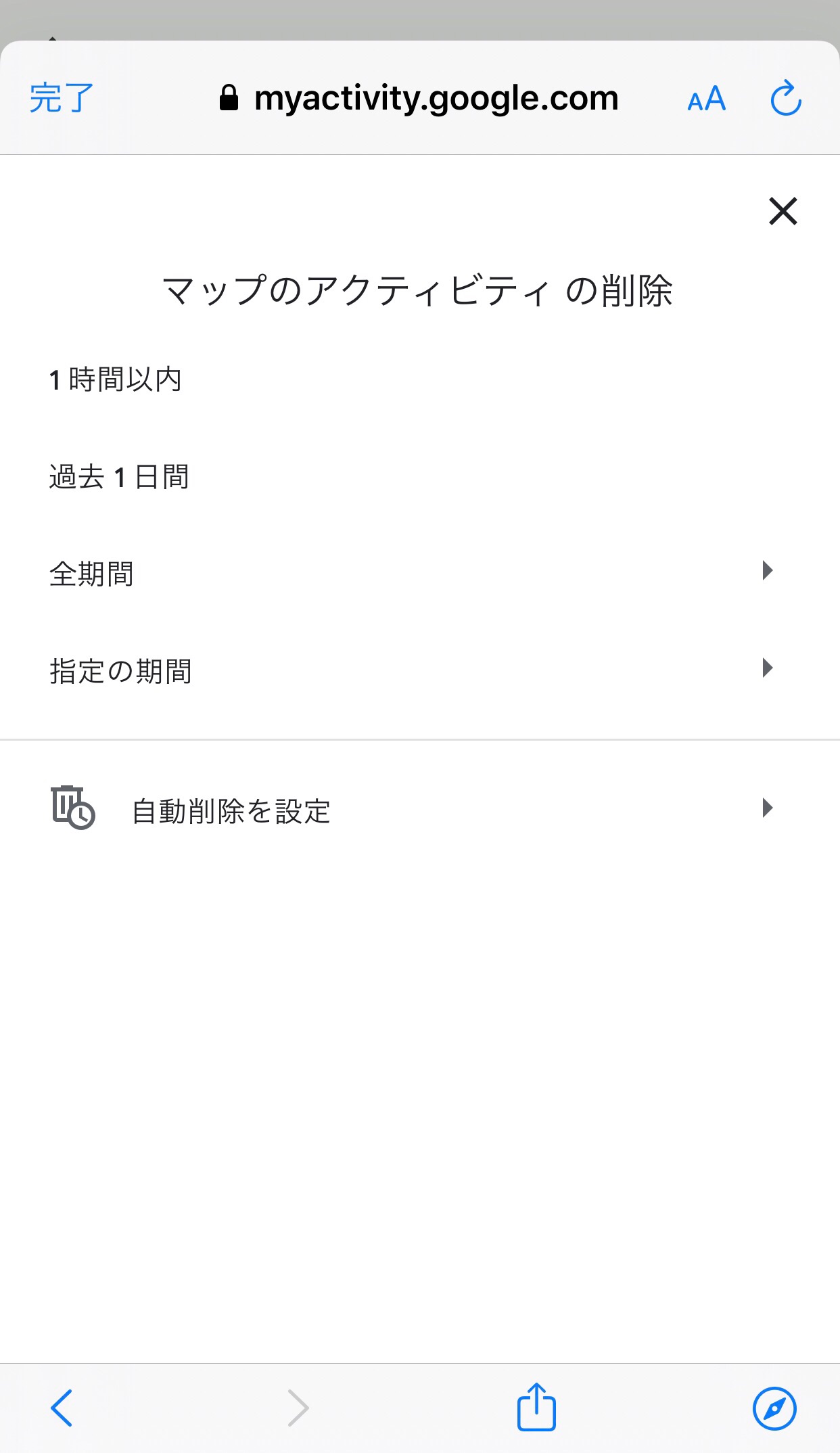
過去1時間と過去1日間の履歴の削除に関しては、それぞれを選択すると同時に消されるので気を付けましょう。
「アクティビティを削除する基準」で「全期間」を選択し、画面右下に表示された「削除」を押せばすべての履歴が削除されます。Googleマップで検索した履歴を一掃したければ、この手順で削除を試みましょう。
Androidでの削除方法
iPhoneでのやり方とほぼ同じです。
Googleマップのプロフィールアイコンから、「設定」→「マップの履歴」の順に進んで行きましょう。
各履歴の横に「削除」というアイコンが設置されているので、個別に履歴を消したければ、そちらを押して削除します。
検索した期間を絞り込んでの削除、直近の履歴を削除する時は、iPhoneと同様「マップ履歴」にある検索窓に設置されているアイコンを押して、「アクティビティを削除する基準」に進みます。
そして、期間を絞り込んで削除すればOK。全部まとめて消したければ「全期間」に設定しましょう。
自動削除も可能
候補を表示させないためだけに、履歴をその都度消すのが面倒な人は、Googleマップの「自動削除」をONにしておくと良いかもしれません。
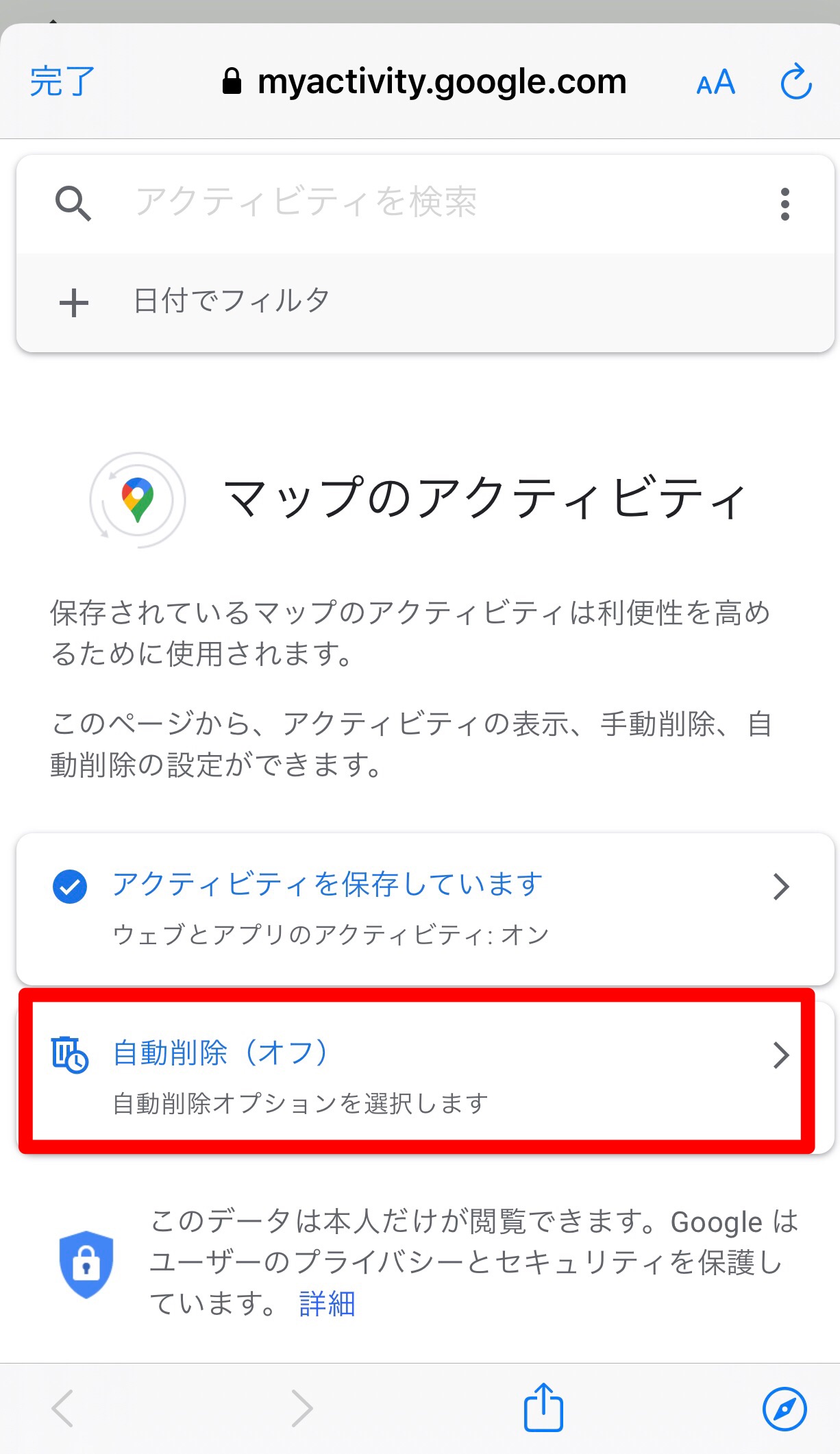
削除されるタイミングは、「3か月以上前の履歴」、「18か月以上前の履歴」、「36か月以上前の履歴」の3パターンから選びます。
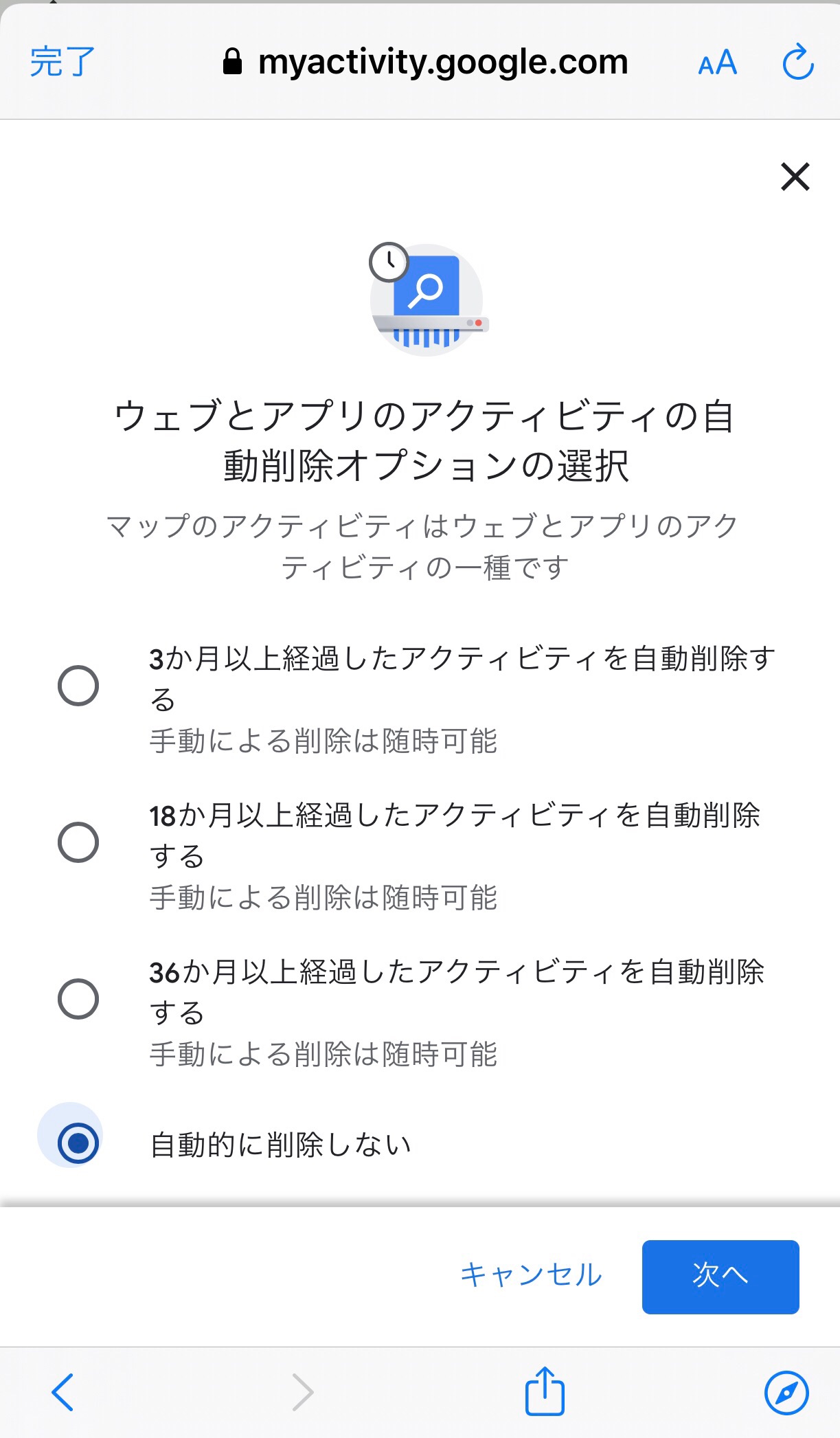
期限が来た履歴が自動的に消されるので、履歴にデータが増えて行くことはありません。
もちろん、この設定をしていたとしても、個別に手動で履歴を消すことも可能です。
【iPhone・Android】予測変換を無効にする方法(YouTube)
YouTubeにも予測変換が適用されていますが、予測変換機能を無効にすることが可能です。そのやり方などを詳しく見ていきましょう。
YouTubeでの予測変換機能の無効とは?
観たい動画を探す時に使うのが検索窓。動画を検索する際は、まずこちらにワードを入力して動画を検索するはずです。
検索は、トップ画面の右上にあるアイコンの中から「虫メガネ」のマークを押してスタートします。
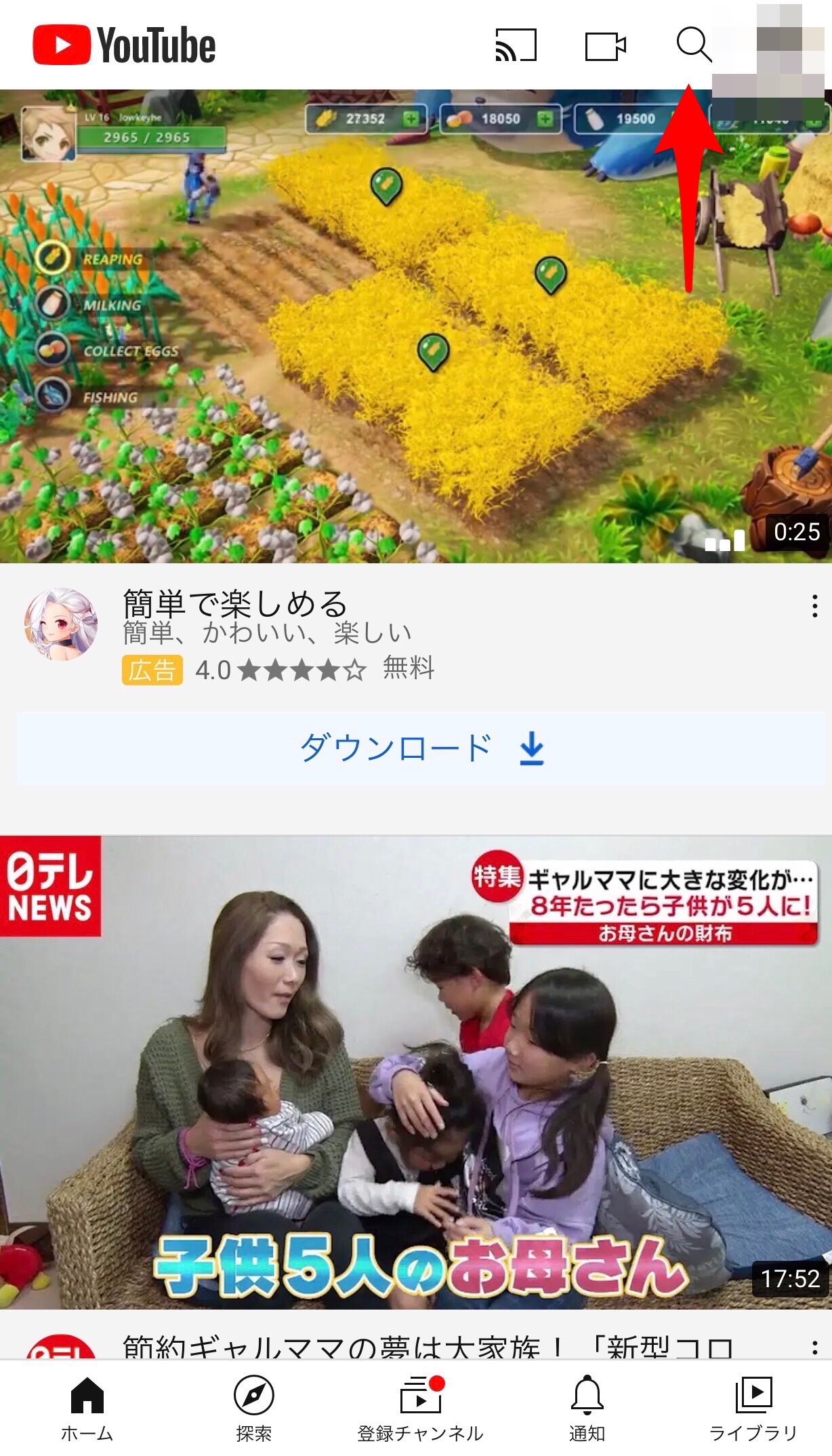
これまで検索したワードなどが、検索窓の下に一覧で並んでおり、検索窓に文字を入れるとその履歴の中から該当するものを候補として表示します。
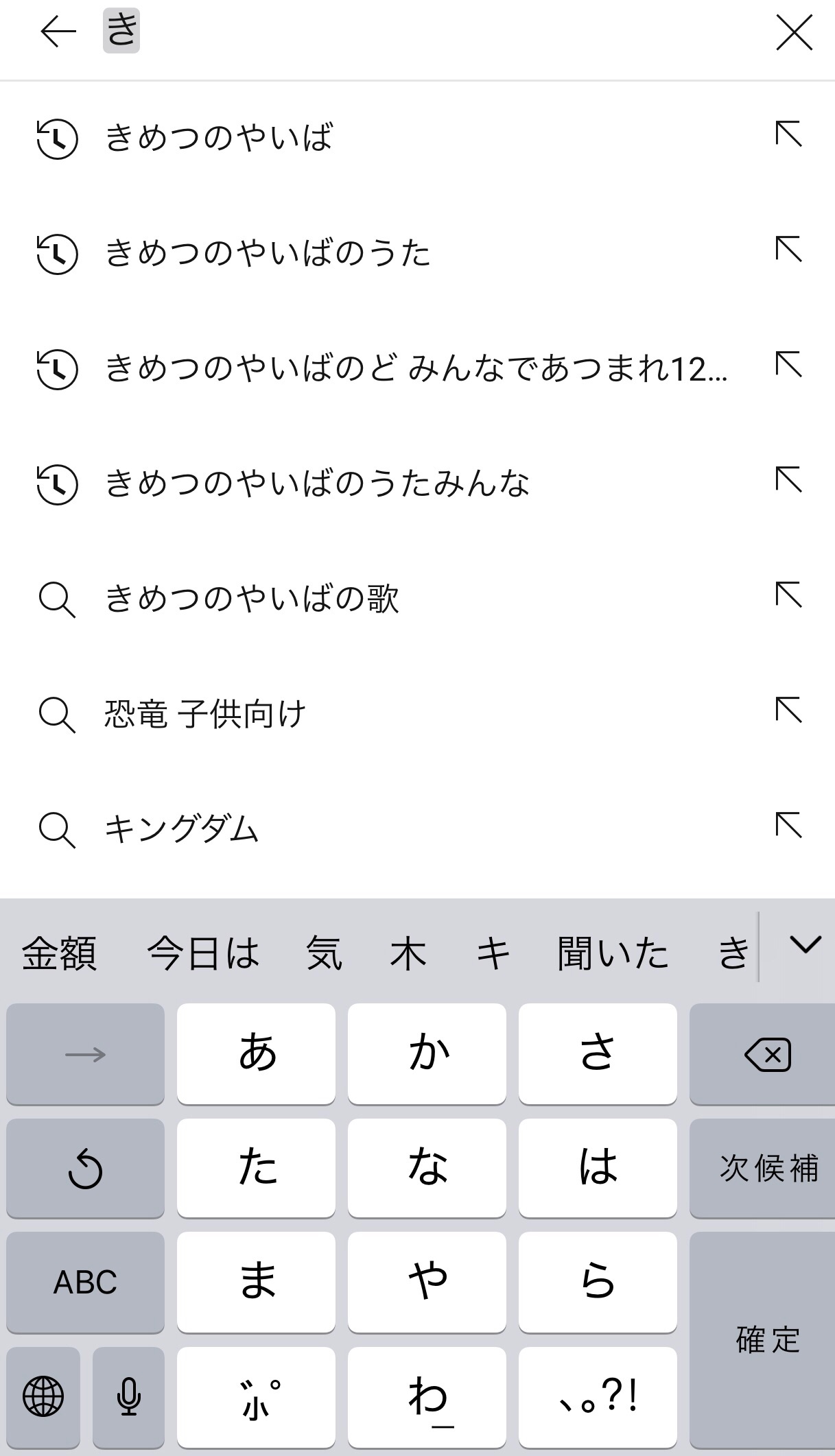
YouTubeにおいても、過去に検索した履歴を消すことで、候補として挙がらないようになります。
しかし、「検索履歴の一時停止」という機能を使えば、設定後に検索したワードなどは履歴や予測変換に反映されなくなるのです。
iPhoneでのやり方
まずiPhoneで履歴を一時停止するやり方について見ていきましょう。
トップ画面の右上にあるプロフィールアイコンを押したら、サブメニューの中にある「設定」に進みます。
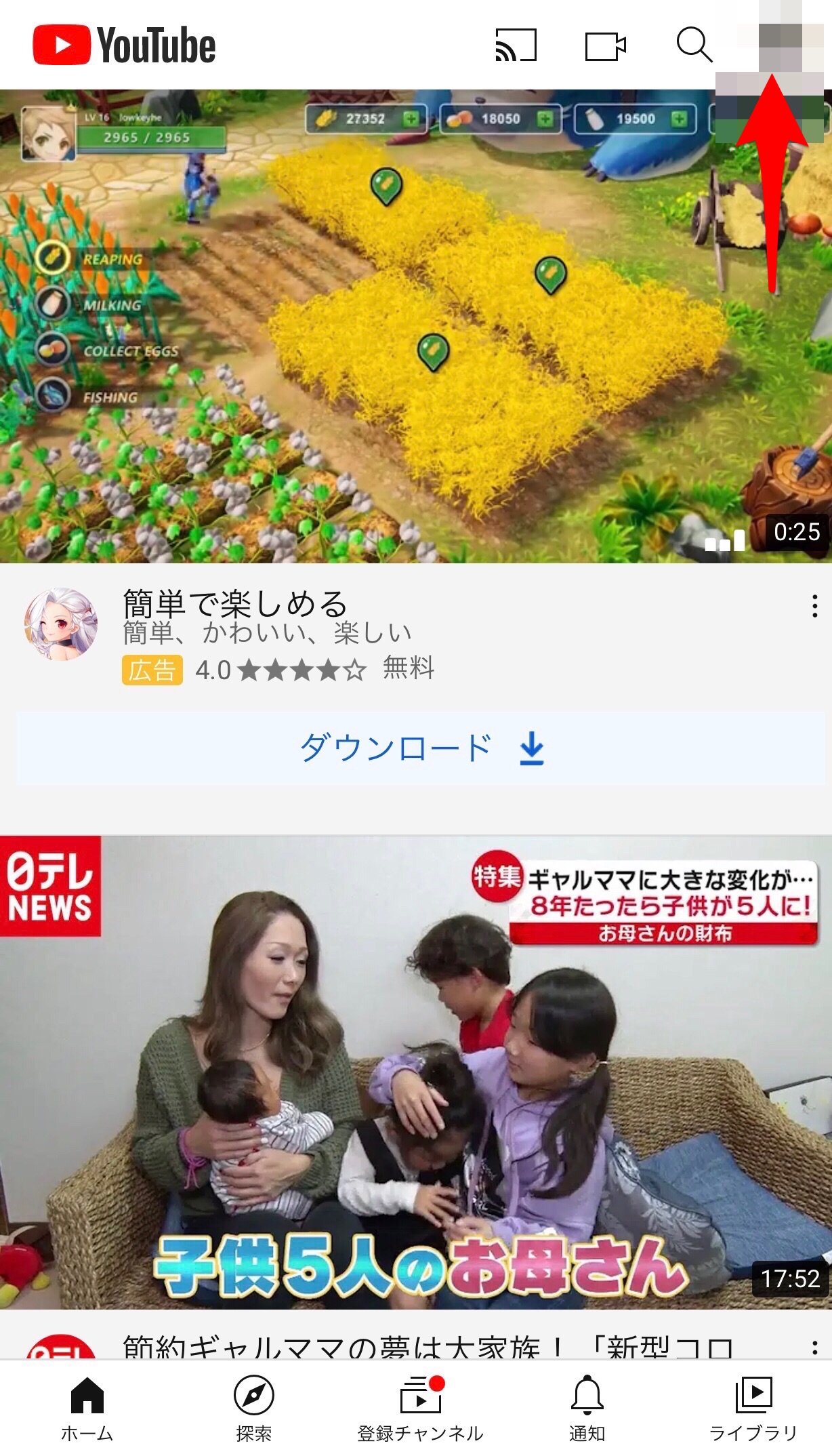
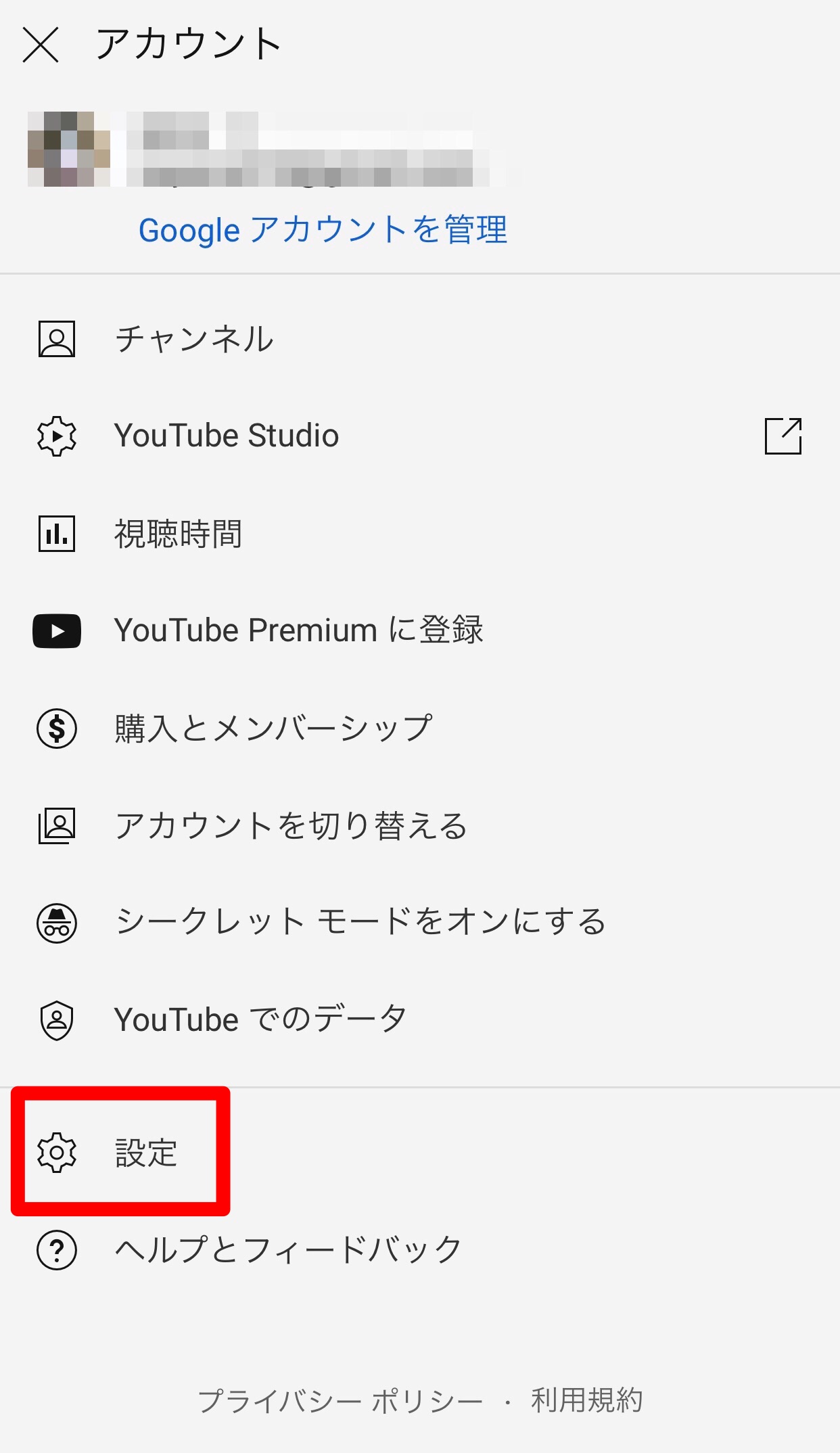
「履歴とプライバシー」の中に「検索履歴を一時停止」という箇所があるので、そちらをONにします。
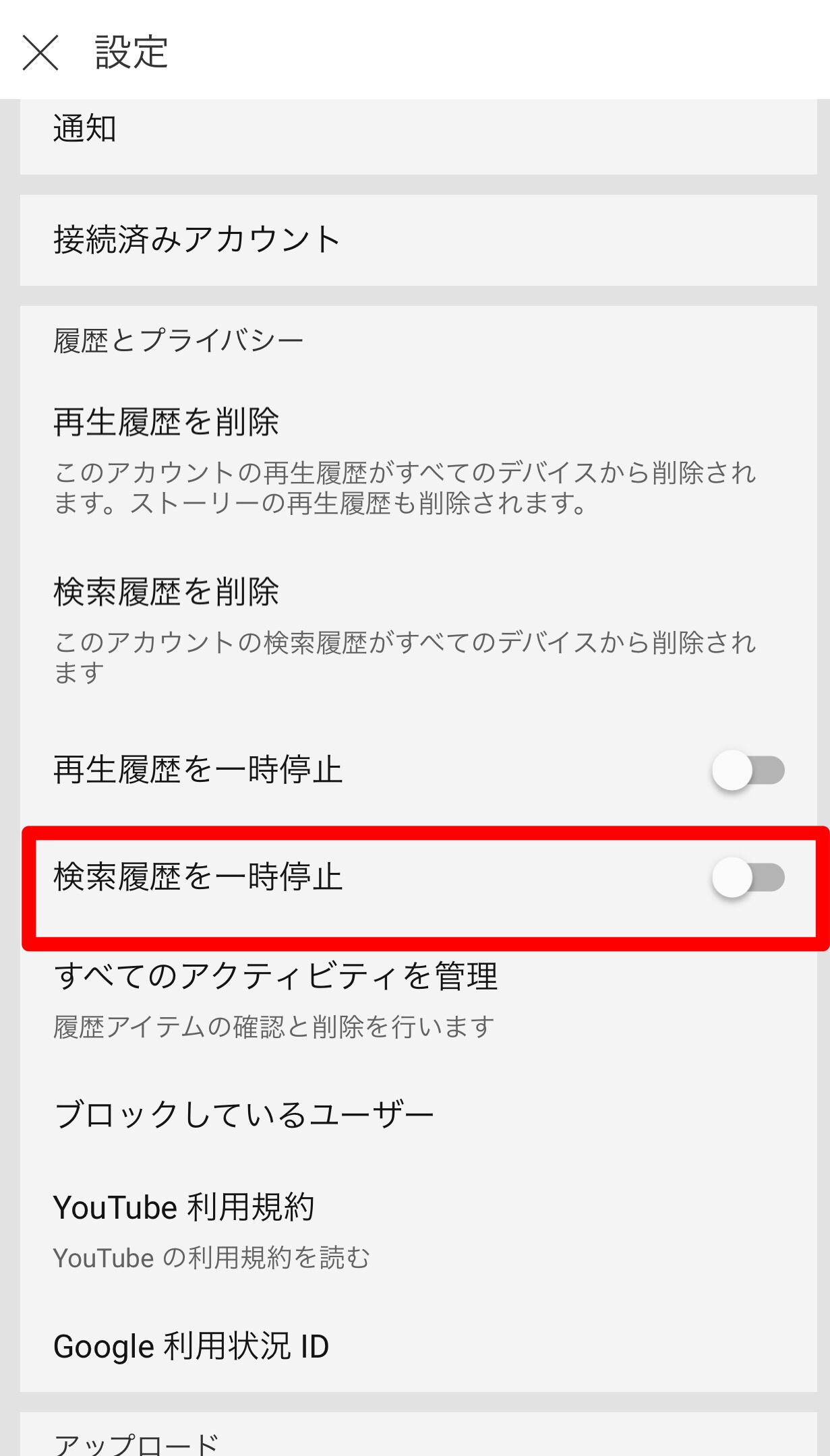
ONにする際、ポップアップで注意書きが出てくるので、そちらに同意した上で「一時停止」を押しましょう。
履歴を削除したい場合
上記の設定によって履歴こそ残らなくなるのですが、設定前に検索した履歴は残ったままです。
ですので、検索窓の下を真っ新な状態にしたいのであれば、過去に検索した履歴を消す必要があります。
履歴をすべて消したければ、「履歴とプライバシー」の中にある「検索履歴を削除」を押すだけ。
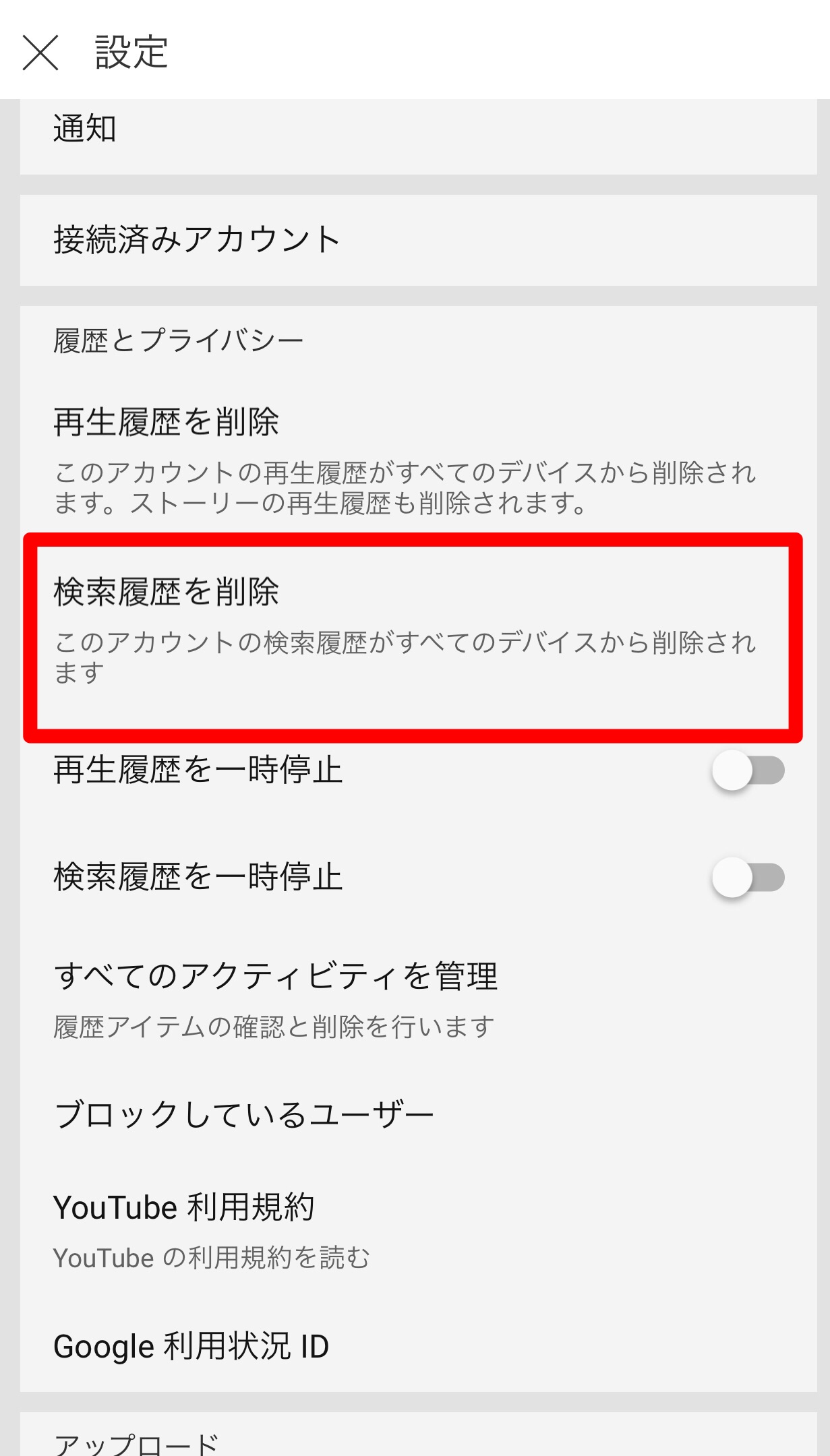
個別で履歴を消したいのであれば、検索窓の下に並んでいる各履歴をスワイプすることで対応できます。